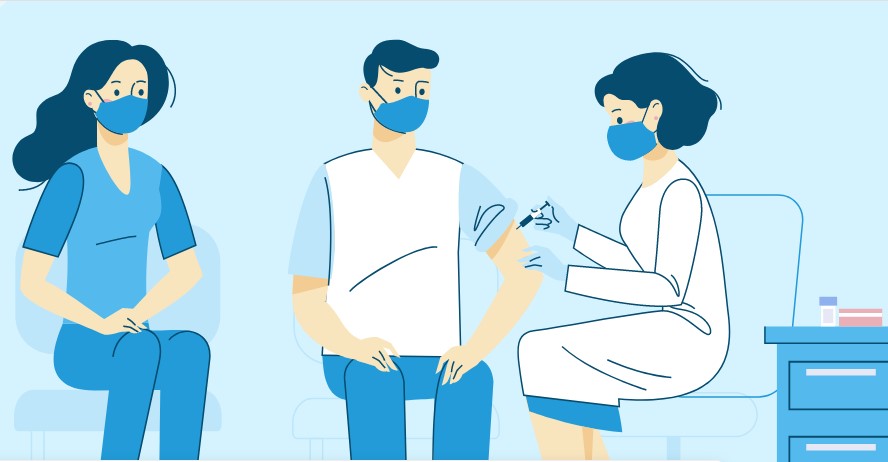【インドネシア・ワクチン証明書】日本で接種した場合のプドゥリリンドゥンギ登録方法
インドネシア保健省は、インドネシア以外でワクチン接種した外国人もワクチン接種証明アプリ「プドゥリリンドゥンギ(PeduliLindungi)」に登録が可能となったと発表しました。
登録方法がちょっと複雑ですが、日本で接種したワクチン証明書で無事登録が完了しました。
今回は、インドネシアワクチン証明書の登録方法完全版です。インドネシア渡航する際には、必要になりますので事前に登録を済ませておきましょう。
プドゥリリンドゥンギは必須アプリ
インドネシアで飛行機や鉄道などの交通機関の搭乗やモールやスーパーマーケットに買い物に行く際に、ワクチン証明書の提示が必須です。
インドネシア政府アプリ「プドゥリリンドゥンギ(PeduliLindungi)」のQRコードを見せることで搭乗や入場が許可されるのですが、インドネシア国外でワクチン接種した場合には、インドネシアで接種した場合とは別の方法で登録する必要があります。
今回はインドネシア以外でワクチンを接種した場合の「プドゥリリンドゥンギ」を登録方法をご説明します。
①非インドネシア予防接種WEBに登録
初めて登録する場合、アカウントがないので初期登録を行います。
https://vaksinln.dto.kemkes.go.id/sign/in
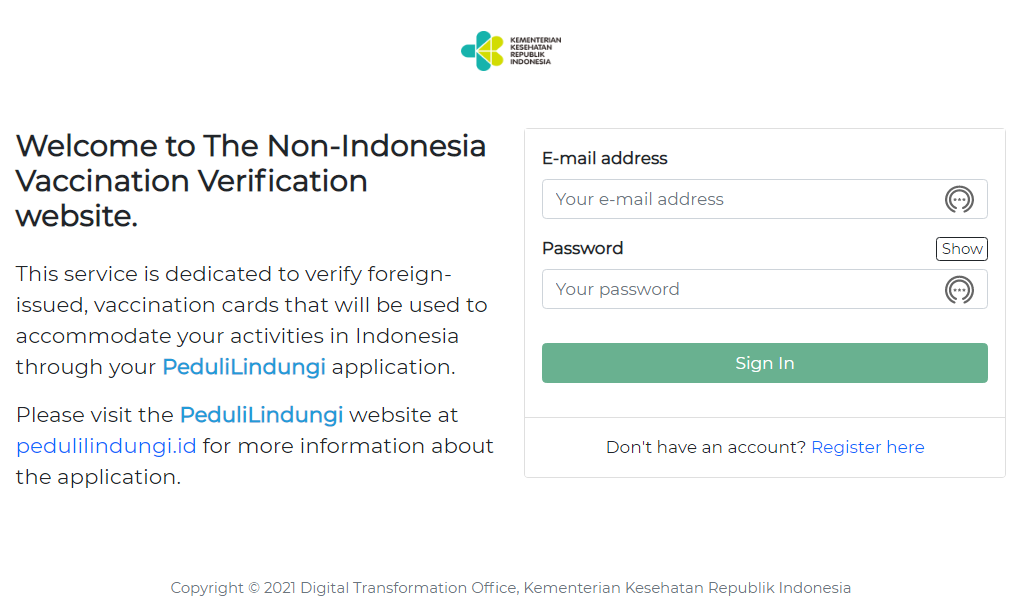
Don’t have an account? Register hereを押すと登録画面となります。
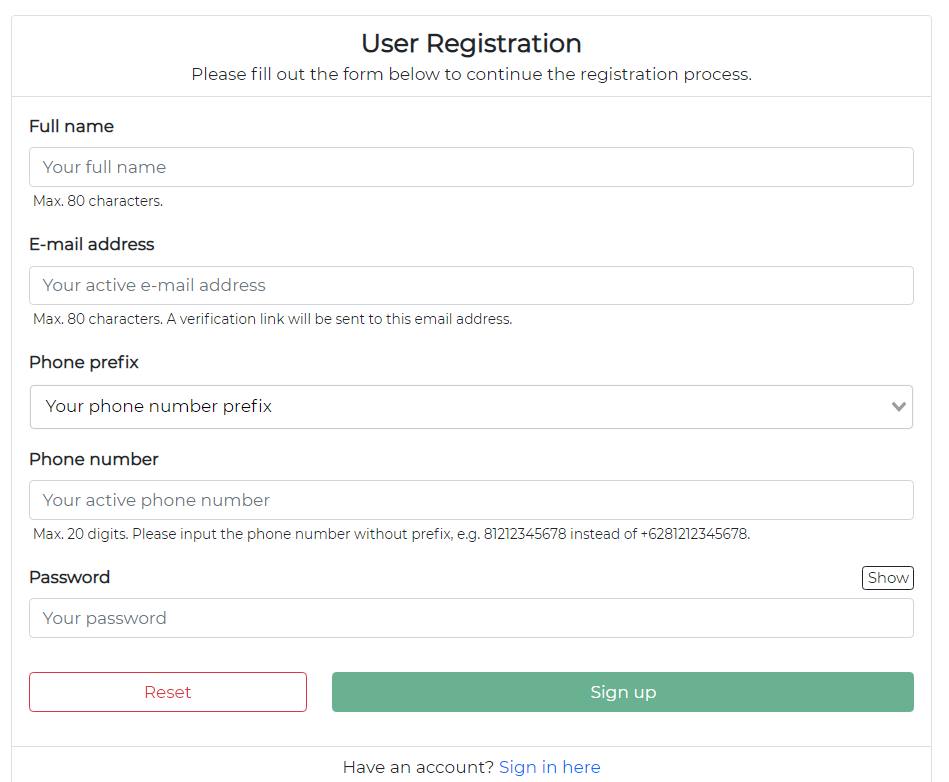
氏名(フルネーム・パスポート記載の英文)
メールアドレス
電話番号(国番号)
電話番号(インドネシアの電話番号でも日本の電話番号でも可、国番号は除く)
パスワード
全て入力後に Sign up を押すと、すぐにメールに確認メールが来ます。
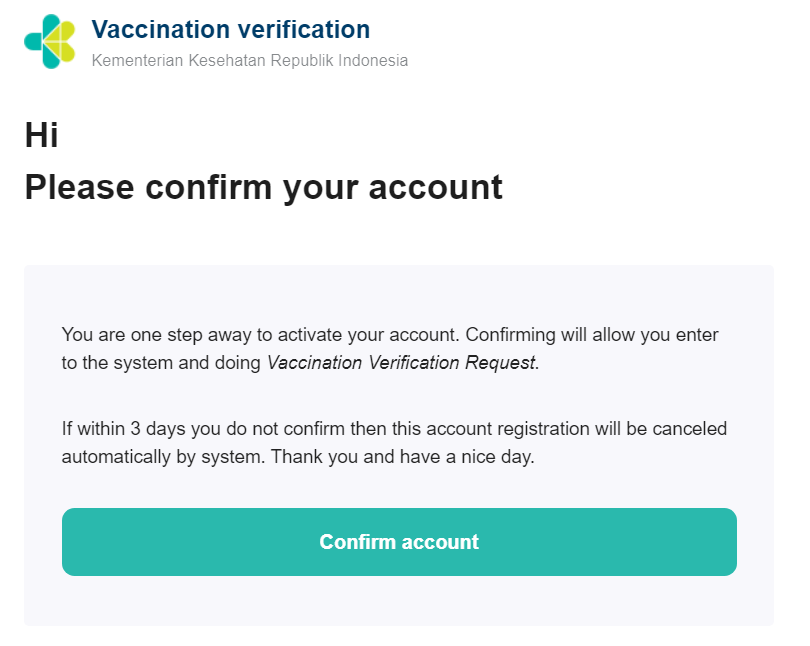
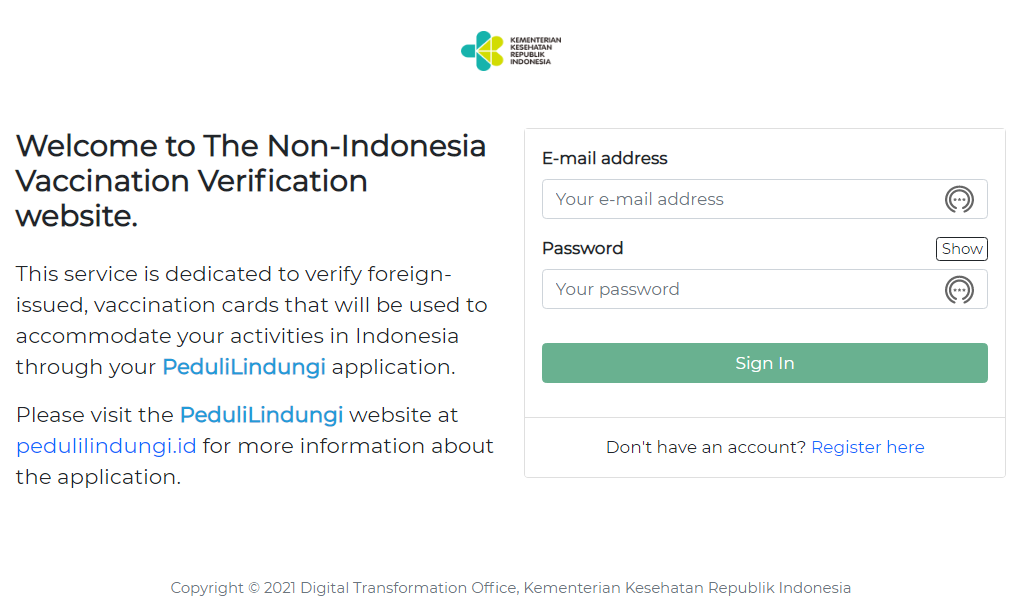
再度、先程登録したメールアドレスとパスワードを記入して、Sign in を押すと登録画面となります。
Confirm accoutを押すと詳細事項登録画面となります。
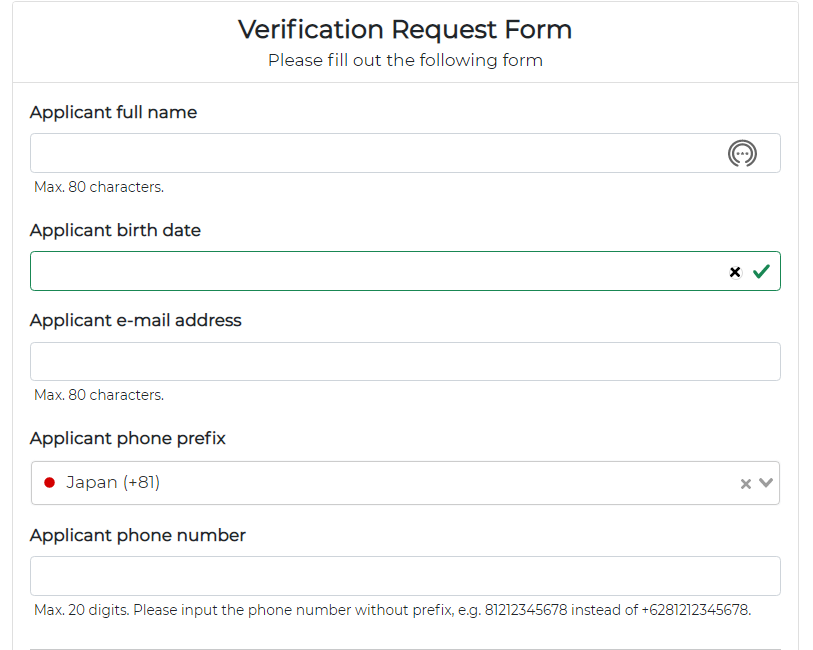
- 氏名(パスポート記載の英文)
- 誕生日
- メールアドレス
- 電話番号(国番号)
- 電話番号(インドネシアの電話番号でも日本の電話番号でも可、国番号は除く)
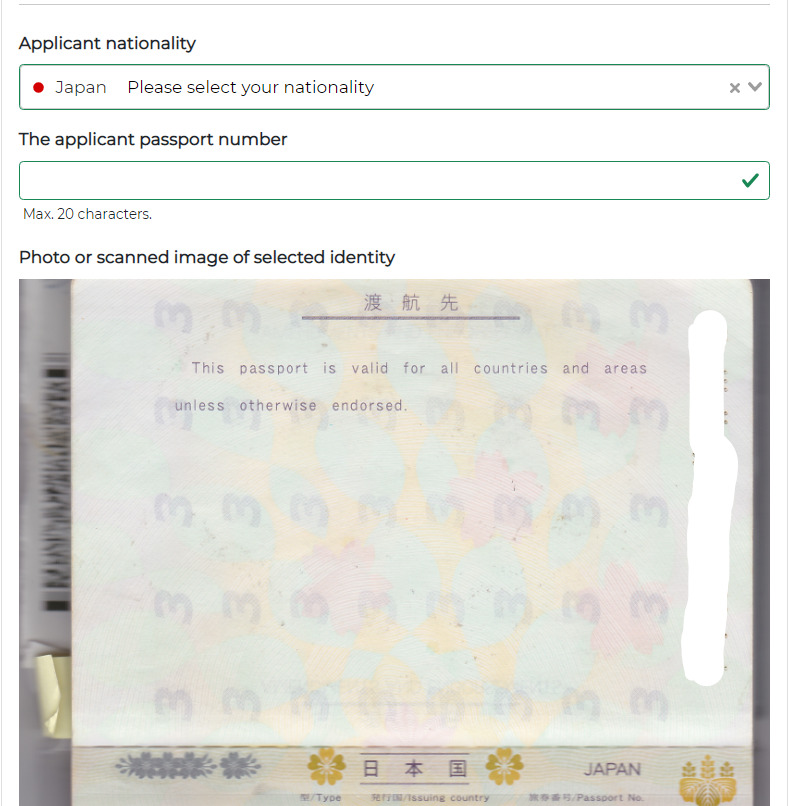
- 国籍
- パスポート番号
- パスポートの画像(IDと顔写真があるページ 1MB以内)をアップロード
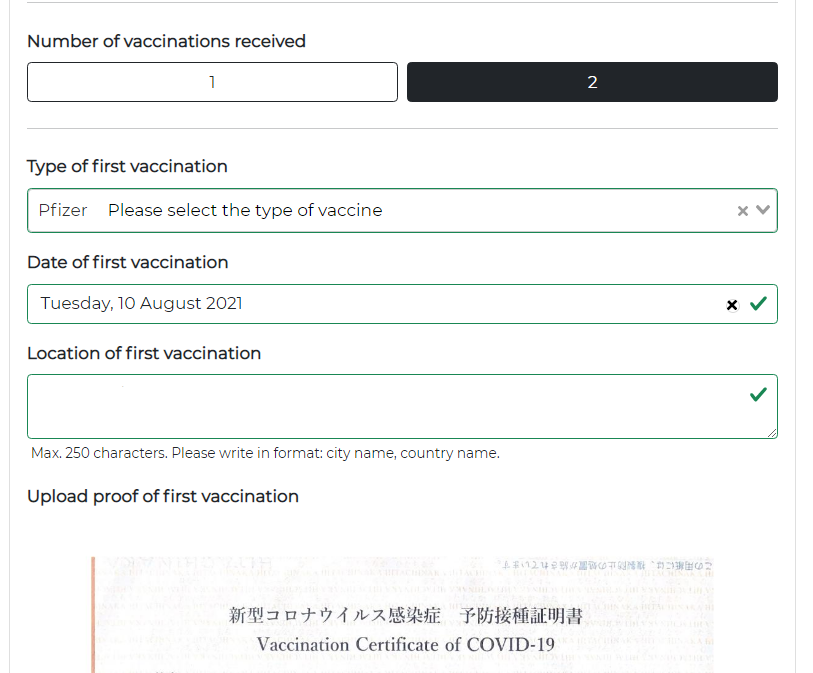
- ワクチン接種回数1回目を選択
- 1回目ワクチンの種類
- 1回目ワクチン接種日
- 1回目ワクチン接種場所
- 1回目ワクチン接種証明書(日本で発行されたワクチン証明書をアップロード 1MB以内)
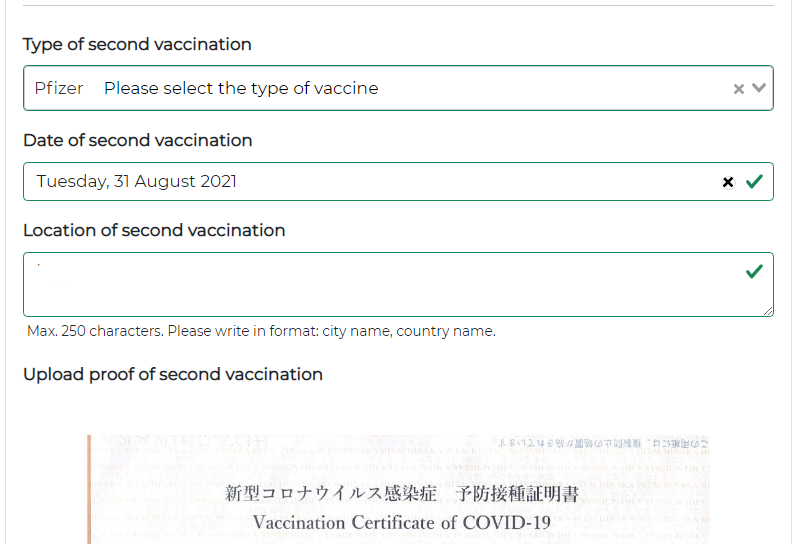
- ワクチン接種回数2回目を選択
- 2回目ワクチンの種類
- 2回目ワクチン接種日
- 2回目ワクチン接種場所
- 2回目ワクチン接種証明書(日本で発行されたワクチン証明書をアップロード 1MB以内)
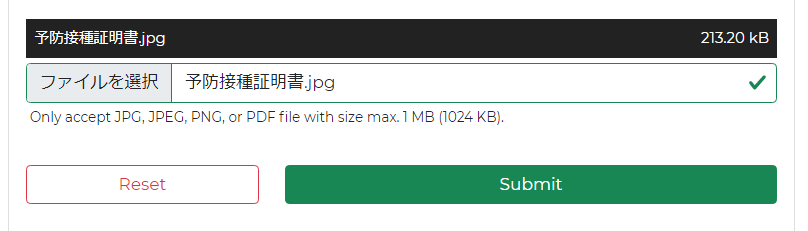
全て入力が完了したら、Submitを押します。
パスポート画像やワクチン接種証明書の画像サイズを1MB以下にしないとエラーが出ますので、注意しましょう。
全て登録が完了すると、このような画面が出ます。
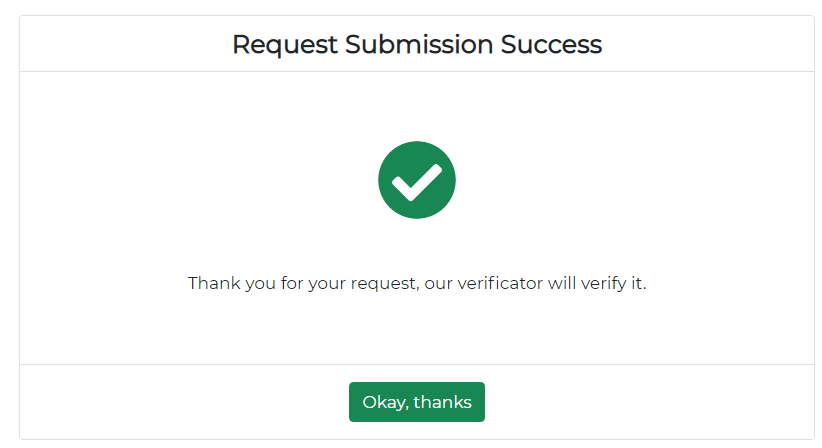
Okey,thanksを押すと黄色のこのような画面になります。
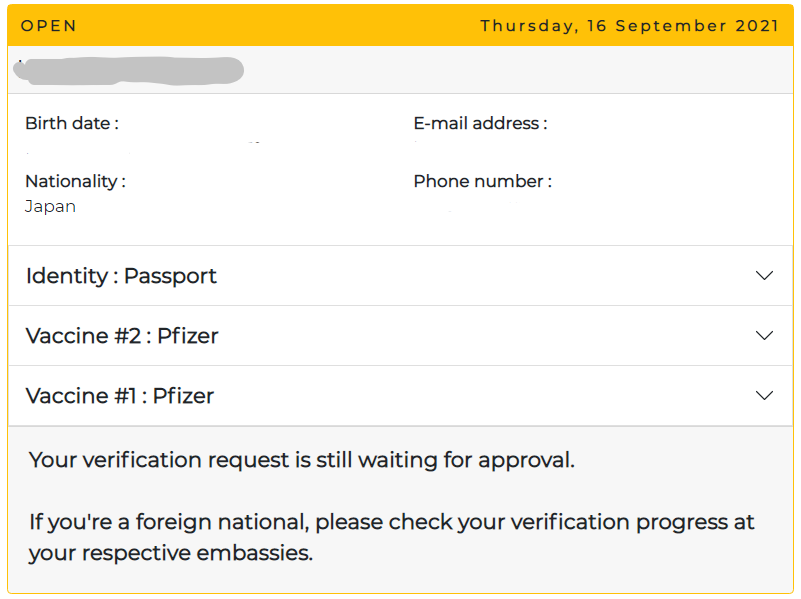
こちらが出ると、日本人の場合は在インドネシア日本大使館にデータが送られて検証を行うようです。結果は保健省からメールで通知が来ますので待ちます。
1週間ほどかかるようです。
②保健省から登録完了メールが届いた後の登録
しばらく待つと、登録したメールアドレス宛に保健省の確認が終了したとのメール「Vaccine Verification Result」が届きます。英文メールなので、うっかり削除しないように気をつけましょう。しばらく届かな場合はゴミ箱も定期的に探すと良いと思います。
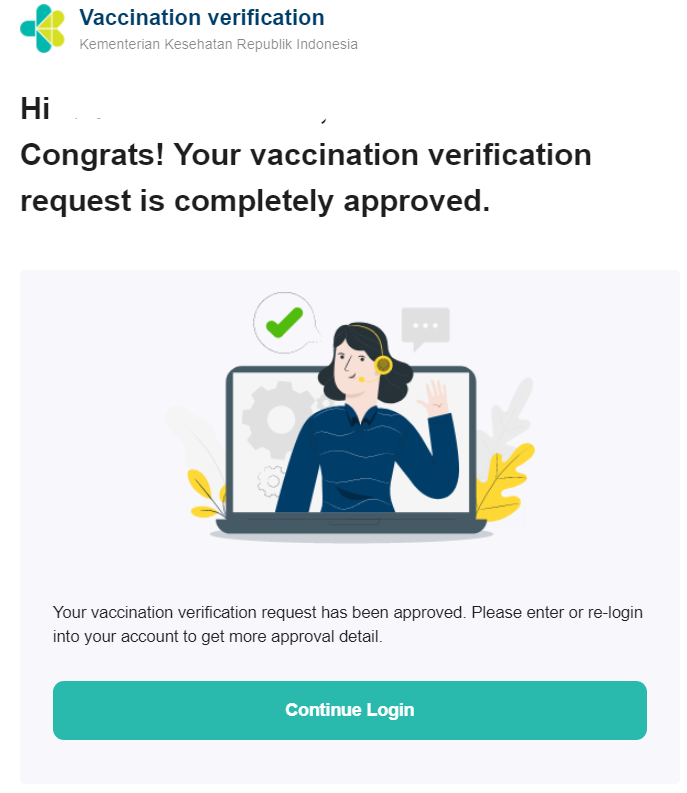
再度、非インドネシア予防接種WEBにメールアドレスとパスワードを入れると認証されたことが確認できます。画面がグリーンになっていれば完了です。
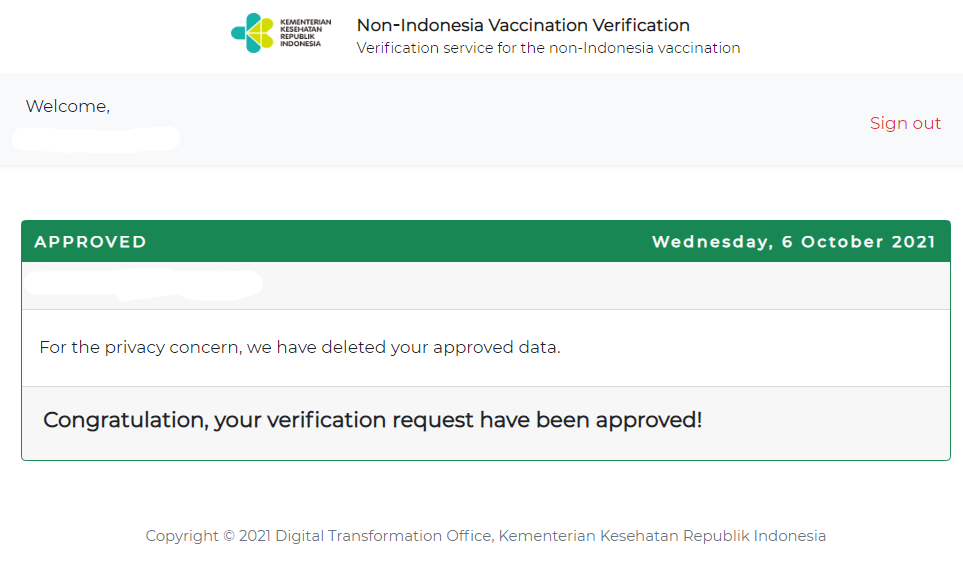
③プドゥリリンドゥンギへの登録
非インドネシア予防接種WEBで登録が完了したからといって、そのままでは使用できません。これからもうひとつの作業をします。
保健省からの認証メールが届いたら、プドゥリリンドゥンギ(PeduliLindungi)のサイトで登録及び、ワクチン証明書を同期します。この作業をしないと正式にワクチン証明書として使用できませんので、注意しましょう!
プドゥリリンドゥンギのWEBサイトを開きます。
https://www.pedulilindungi.id/
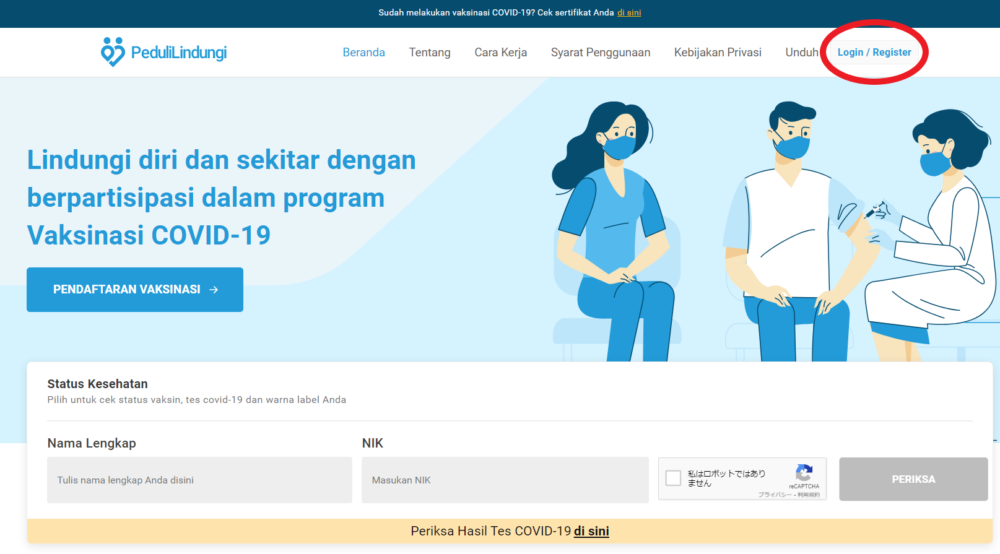
画面右上の「Login/Register」 をクリックします。一部非対応のブラウザがあるようなので、パソコン上の「Google Chrome」で登録するようにしましょう。
ログイン・登録画面で初めて登録する際は、「Dafter」を選択します。
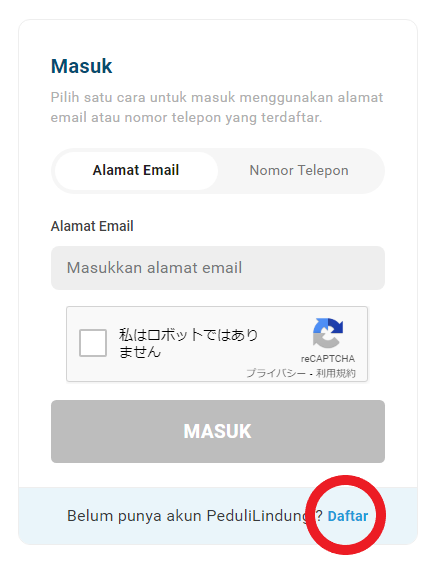
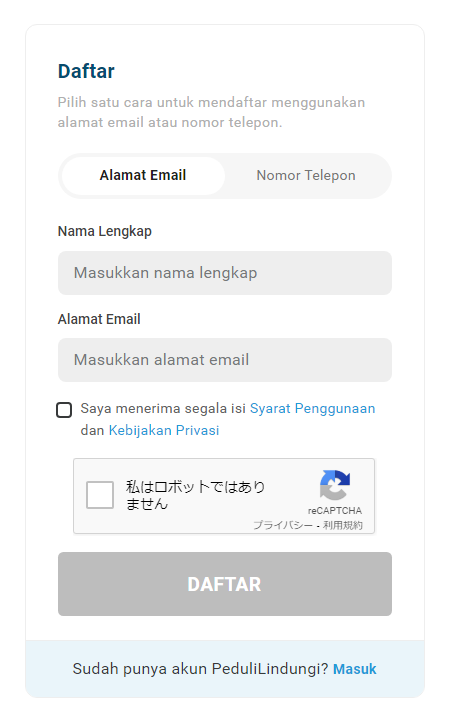
Eメールアドレスで登録のままで良いので、「Alamat Email」を選択。
・氏名(英文フルネーム)
・メールアドレスを記入
・プライバシーマークをクリックして「DAFTAR」を押す。
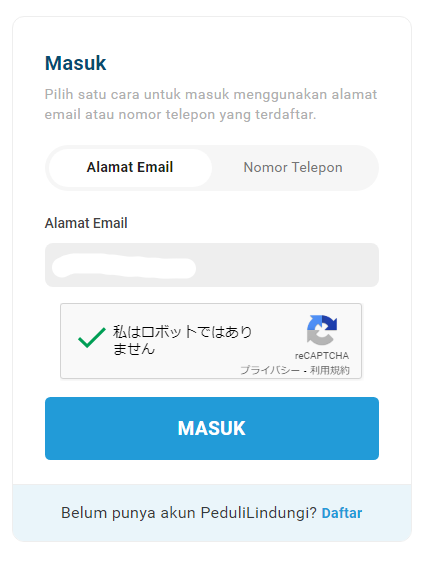
再度メールアドレスを入れます。
メールアドレスにワンタイムパスワードが届きますので、再度ログインします。
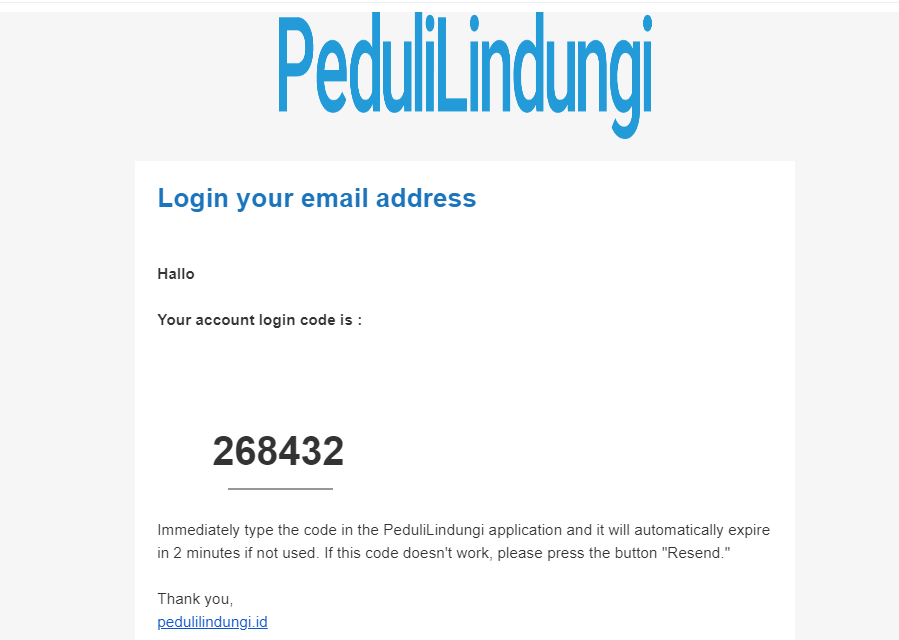
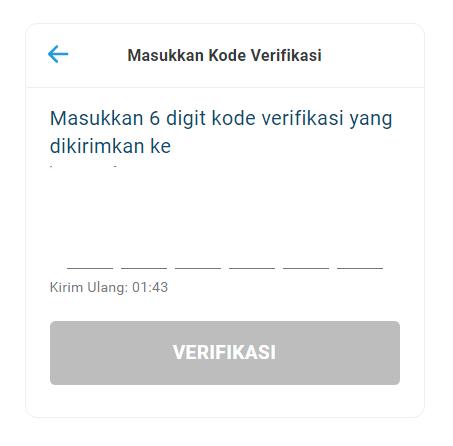
無事、ログイン完了すると、画面右上に自分の氏名が表示されます。
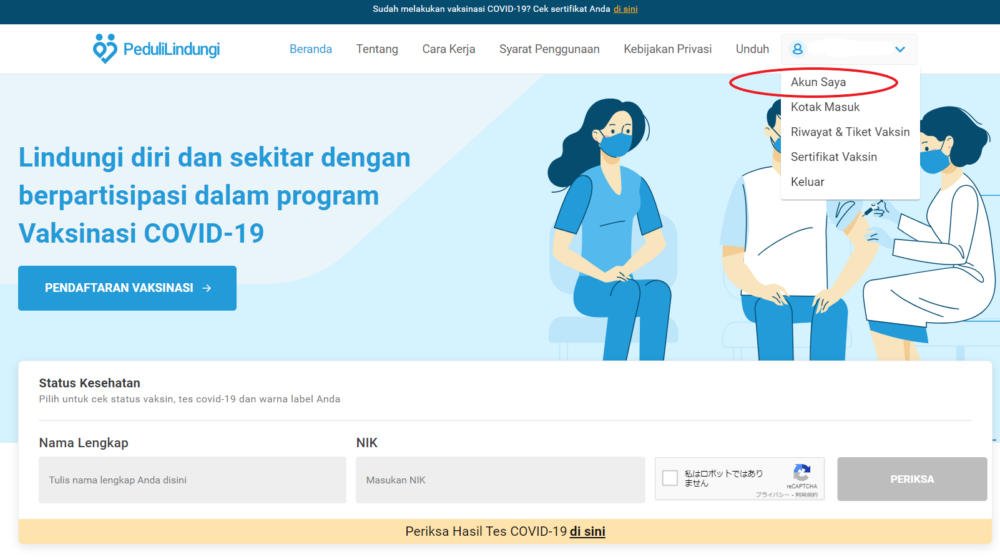
氏名をクリックして「Akun Saya」を押します。
プロフィール画面となり、編集する場合は、画面右上の「Perbarui Profil」を選択します。
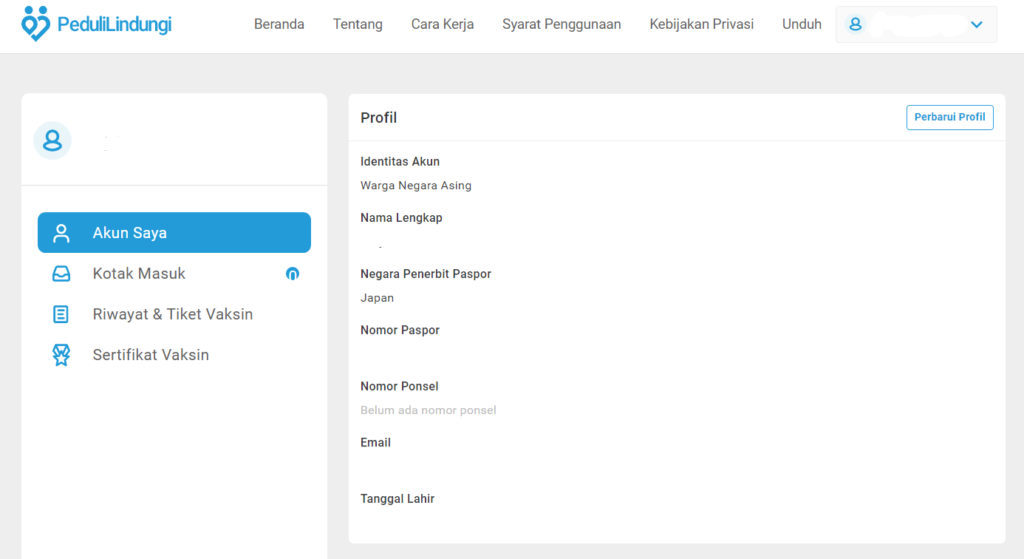
入力項目としては、
- 国籍(インドネシア国籍か外国籍かを選択 日本人の場合は「Warga Negara Asing)を選択」
- 氏名(英文フルネーム)
- パスポート発行国 Japan
- パスポート番号
- 電話番号
- 登録時のメールアドレス
- 生年月日
全て入力完了したら、トップページに戻り、画面上部に表示される
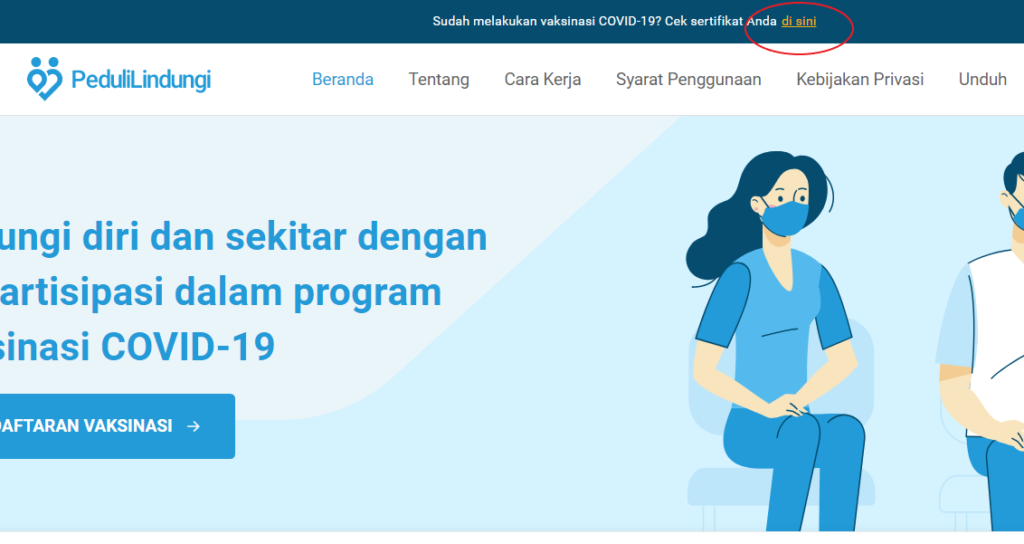
「Cek sertifikat Anda di sini(ワクチン証明書を確認する)」をクリックします。
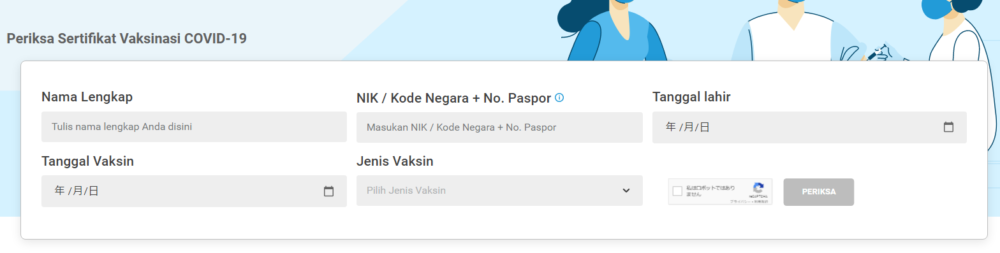
次に
・氏名(英文フルネーム)
・NIK/ 国コード+パスポート番号
例えば、日本のパスポートの場合JPNに続きパスポート番号となります。
パスポート番号が AA1234567の場合の入力は
JPNAA1234567 となります。
・生年月日
・ワクチン接種日(1回目、2回目どちらでもOK)
・ワクチンの種類
ここで、ファイザーやモデルナなどのワクチンの種類が出ますが、日本で接種の場合「Vaksin Luar Negeri」を選択します。
・プライバシーマークをクリック
最期に「PERIKSA(確認)」をクリックします。登録が1文字でも間違っていたりするとエラーが出ます。もう一度登録内容を確認しましょう。
全て登録が完了し、インドネシア保健省のデーターベースと同期できると全て完了です。
一度登録完了するとプドゥリリンドゥンギのWEBサイトの画面右上の自分の氏名をクリックして
Sertifikat Vaksinをクリックすると、
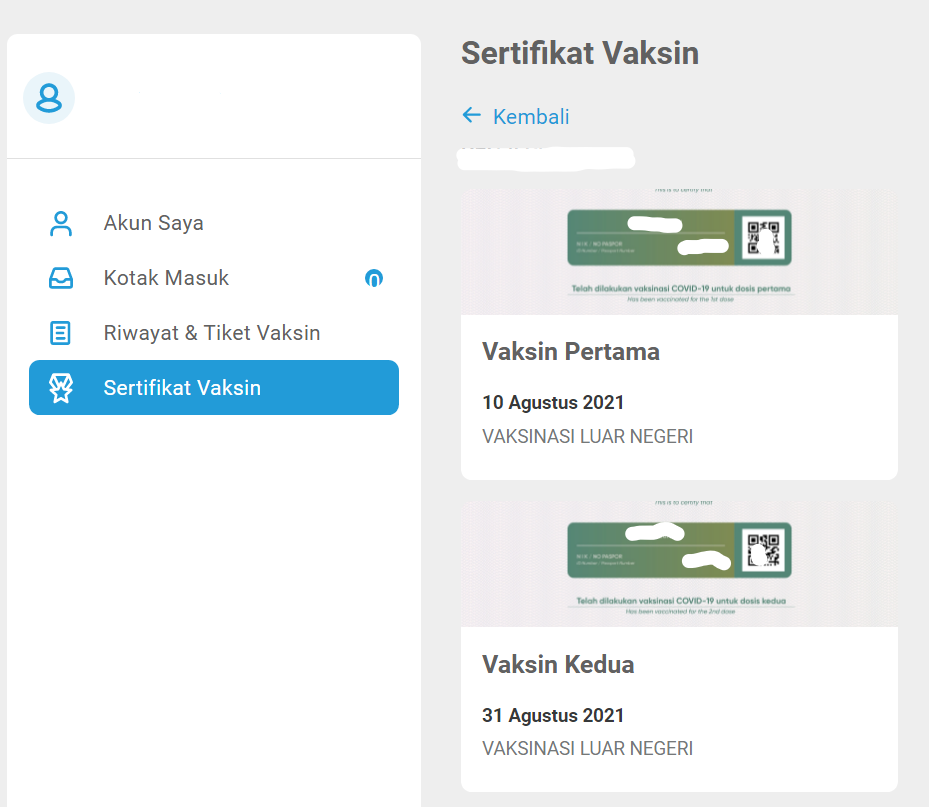
QRコード付きのワクチン証明書が2画面でれば、全て完了です。
パソコンで登録できれば、スマホアプリも同期していますので、こちらもワクチン証明書がアップロードできているかを確認しましょう。
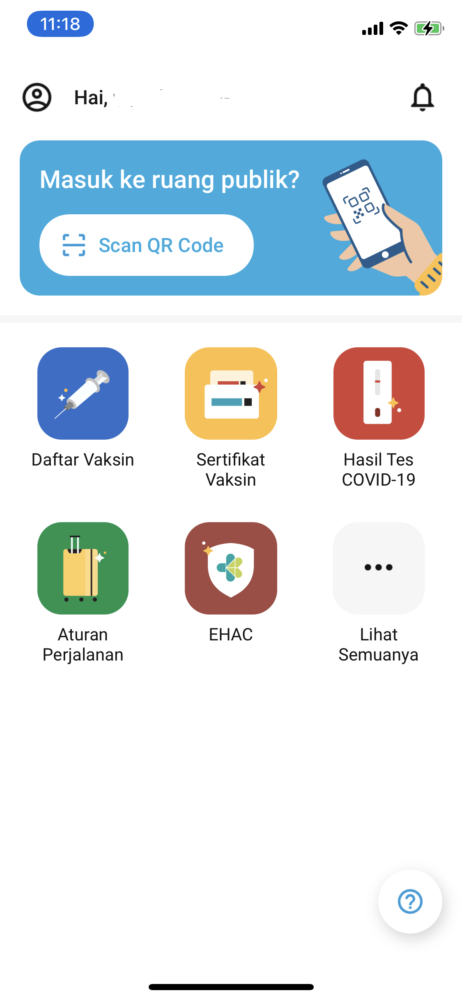
・Sartifikat Vaksinを押すと自分の名前が表示されるので、タップします。
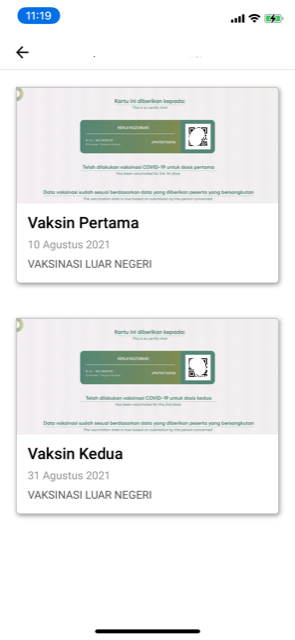
・ワクチン接種記録が表示されます。
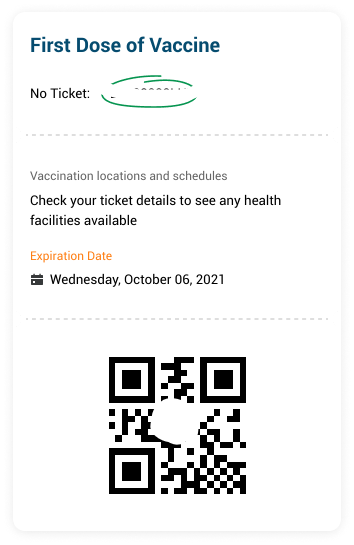
認証までには、時間がかかりますので、インドネシア渡航する前には余裕をもって登録を済ませるようにしましょう!
これでインドネシアでも不自由なく生活できそうです。
人気記事海外送金!インドネシアから日本に送金、ワイズ(Wise)とトップレミット(Topremit)どちらが良いか?